Notion đã trở thành công cụ không thể thiếu cho hàng triệu người dùng nhờ sự linh hoạt vượt trội trong việc quản lý công việc, ghi chú và xây dựng hệ thống thông tin cá nhân hay cho đội nhóm. Tuy nhiên, dù mạnh mẽ đến đâu, Notion không thể đơn độc thực hiện mọi thứ. Bằng cách tận dụng các tích hợp thông minh, bạn có thể tự động hóa quy trình làm việc, đồng bộ dữ liệu liền mạch giữa các nền tảng và nâng cao năng suất một cách đáng kể mà không cần rời khỏi môi trường Notion quen thuộc. Hãy cùng khám phá 9 tích hợp hàng đầu sẽ đưa trải nghiệm Notion của bạn lên một tầm cao mới.
1. Slack
Tích hợp Notion với Slack là một trong những cách hiệu quả nhất để giữ cho bạn và đội nhóm luôn cập nhật về những thay đổi quan trọng trong các cơ sở dữ liệu (database) của Notion. Chỉ với vài cú nhấp chuột, bạn có thể thiết lập một quy trình tự động hóa trong Notion, cho phép hệ thống gửi thông báo đến kênh Slack phù hợp mỗi khi có ai đó thực hiện hành động cụ thể, chẳng hạn như chỉnh sửa một thuộc tính hay thêm một trang mới.
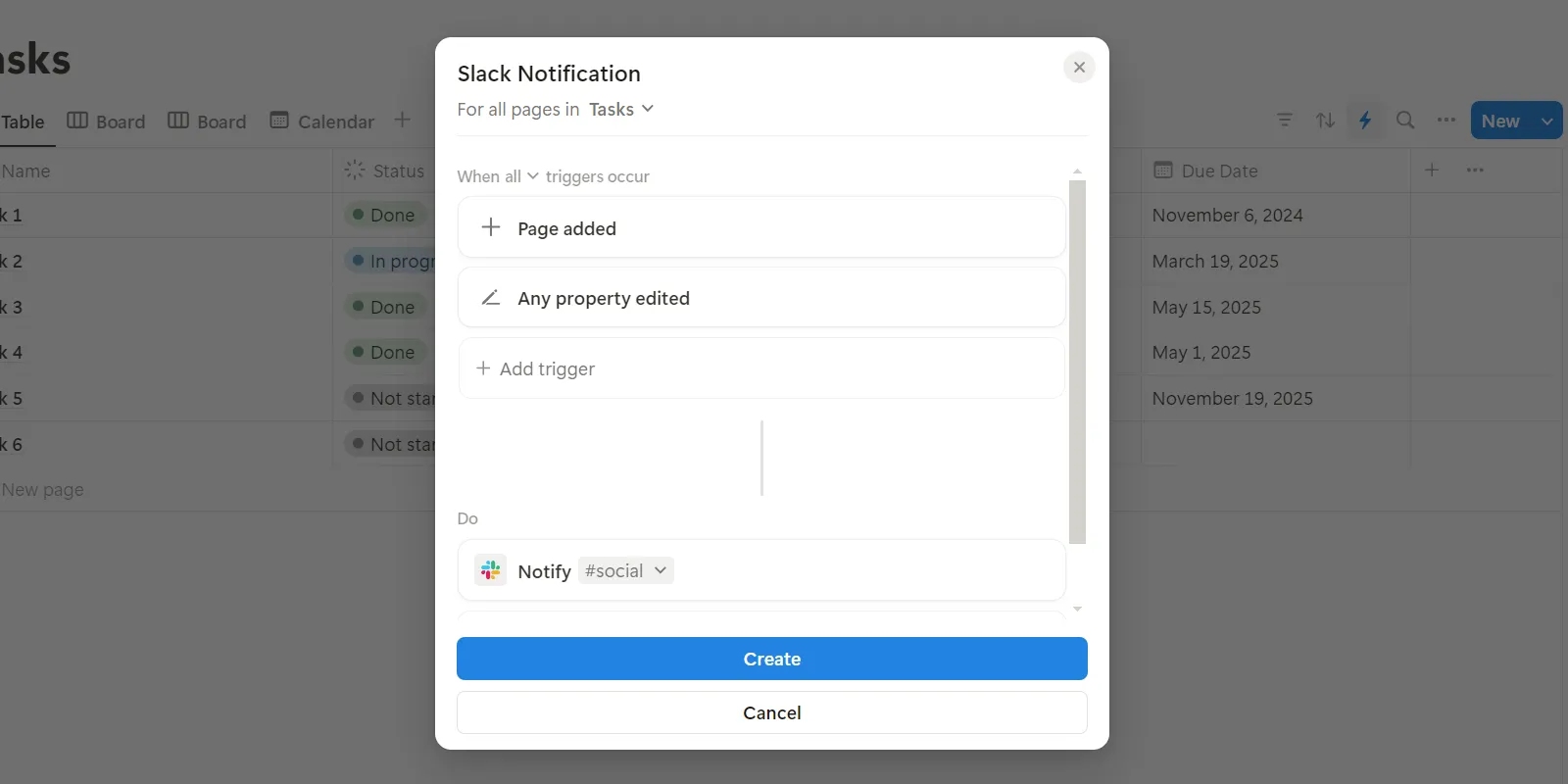 Tạo tự động hóa để gửi thông báo Slack từ cơ sở dữ liệu Notion
Tạo tự động hóa để gửi thông báo Slack từ cơ sở dữ liệu Notion
Ngoài ra, tính năng tích hợp này còn cho phép bạn trực tiếp tạo các tác vụ (task) trong Notion ngay từ Slack. Bạn có thể dễ dàng biến bất kỳ tin nhắn nào trong kênh Slack thành một tác vụ Notion chỉ với vài thao tác đơn giản, giúp quản lý công việc liền mạch hơn.
2. Gmail
Nếu bạn sử dụng Notion để quản lý tác vụ, tích hợp Gmail sẽ cho phép bạn thiết lập một quy trình tự động hóa tương tự như với Slack. Bạn có thể cài đặt để mỗi khi có sự thay đổi trong cơ sở dữ liệu Notion, một email sẽ được gửi đến nhiều người để thông báo về thay đổi đó.
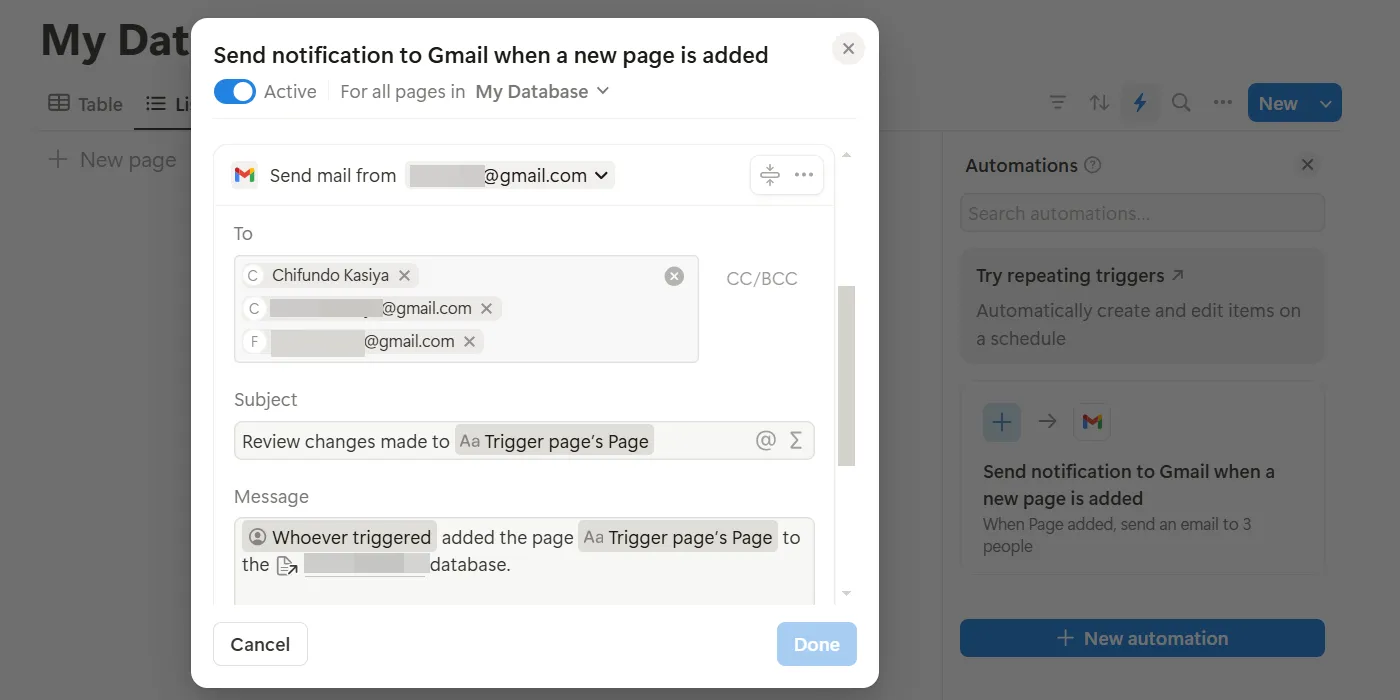 Thiết lập tự động hóa gửi email qua Gmail từ Notion
Thiết lập tự động hóa gửi email qua Gmail từ Notion
Để tạo tự động hóa Gmail, bạn cần có gói đăng ký Notion Plus. Trong phiên bản miễn phí, Slack là ứng dụng bên thứ ba duy nhất bạn có thể tự động hóa.
Điều đáng chú ý về tích hợp Gmail là khả năng sử dụng các biến số để tùy chỉnh nội dung tin nhắn một cách dễ dàng, giải thích chính xác điều gì đã xảy ra. Ví dụ, nếu ai đó thêm một trang vào cơ sở dữ liệu, tin nhắn có thể chỉ định tên trang, người đã thêm trang đó và cơ sở dữ liệu mà họ đã thêm vào.
3. Notion Calendar
Tích hợp Notion Calendar cho phép bạn đồng bộ các cơ sở dữ liệu của mình với lịch, giúp bạn xem nhanh tất cả các thời hạn và sự kiện sắp tới. Bạn cũng có thể sử dụng Notion Calendar để thêm các mục mới vào cơ sở dữ liệu của mình và chỉnh sửa các mục hiện có.
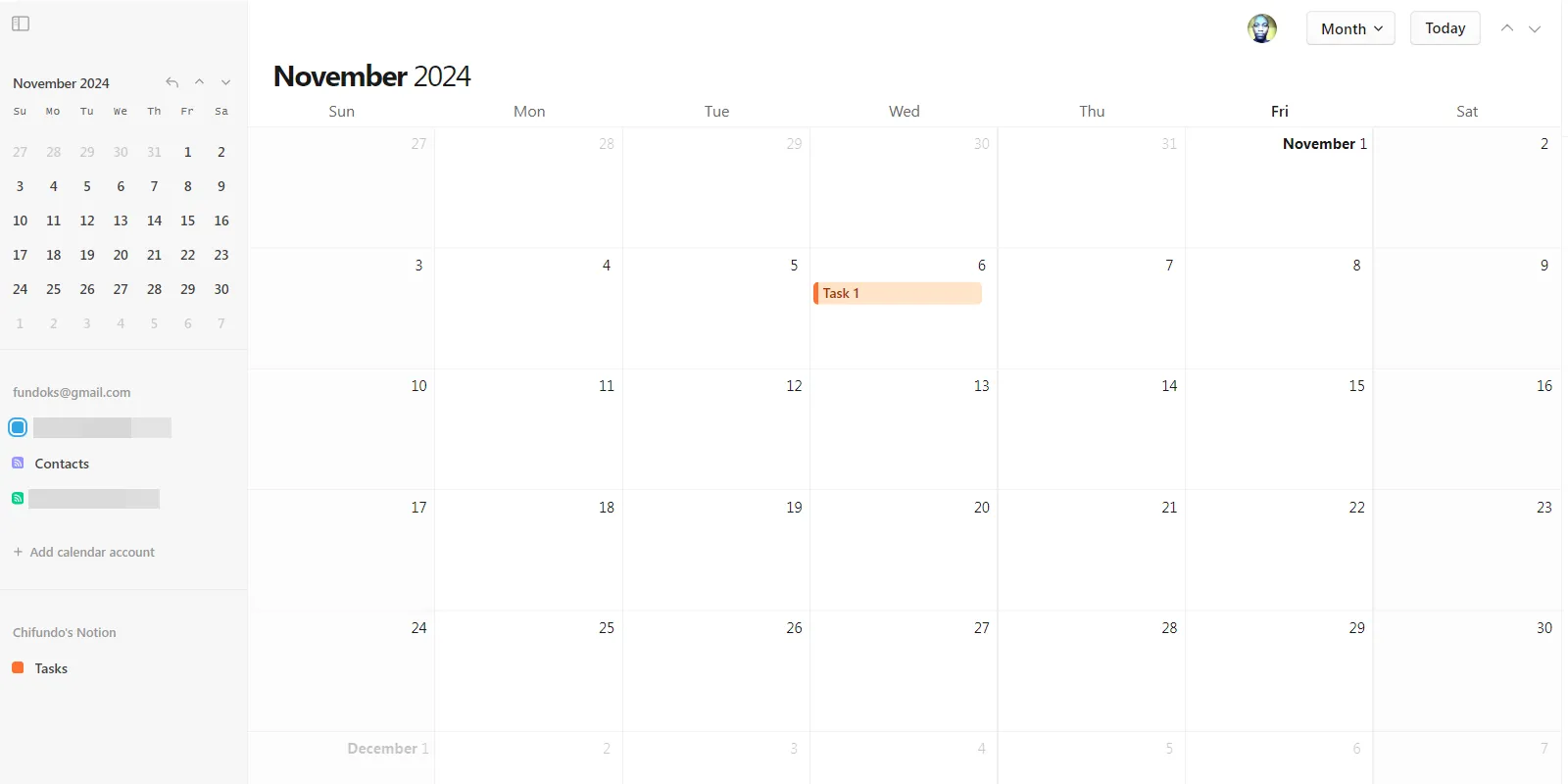 Hiển thị các tác vụ và sự kiện trong lịch Notion Calendar
Hiển thị các tác vụ và sự kiện trong lịch Notion Calendar
Hơn nữa, nếu bạn đang sử dụng Google Calendar, bạn có thể kết nối nó với Notion Calendar. Từ đó, bạn có thể tạo và quản lý các sự kiện Google Calendar trực tiếp từ Notion Calendar.
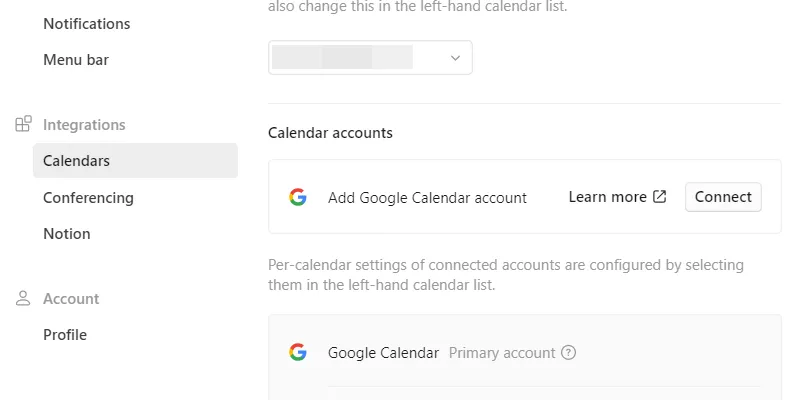 Kết nối Google Calendar với Notion Calendar để đồng bộ sự kiện
Kết nối Google Calendar với Notion Calendar để đồng bộ sự kiện
Sau khi đã liên kết Notion Calendar với các cơ sở dữ liệu và Google Calendars của mình, bạn có thể xem tất cả các sự kiện sắp tới trong mục Home trên Notion.
4. Asana
Tích hợp Notion với Asana giúp đồng bộ hóa các dự án và tác vụ Asana của bạn vào Notion. Chúng sẽ được chèn dưới dạng một cơ sở dữ liệu tự động cập nhật thường xuyên, phản ánh những thay đổi được thực hiện trong Asana ngay trên các trang Notion của bạn.
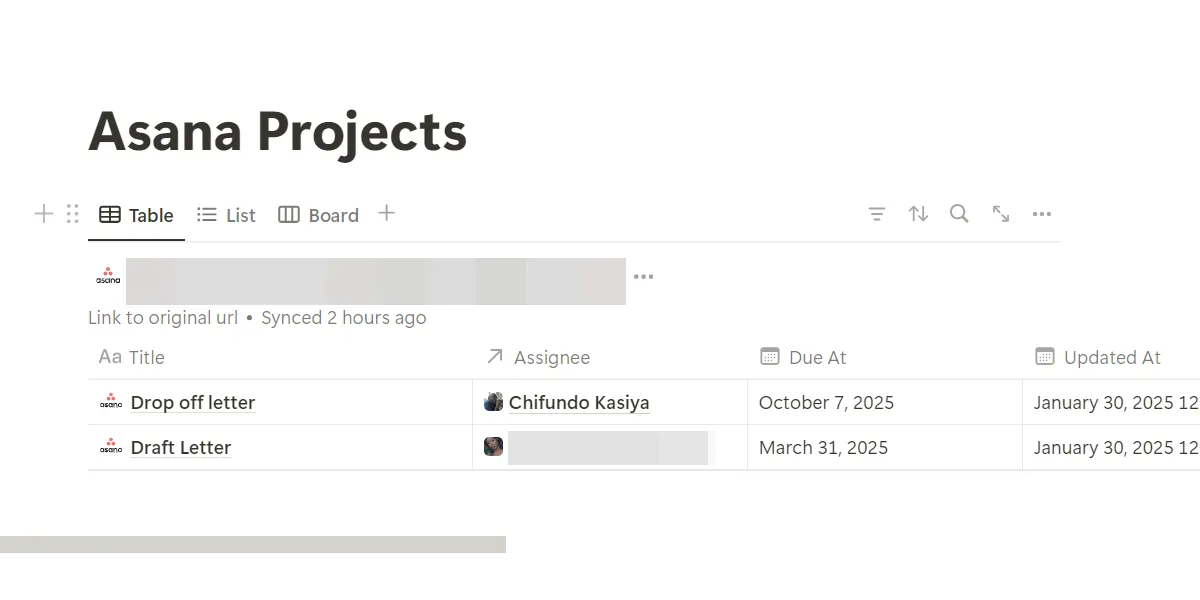 Dự án Asana được đồng bộ hóa hiển thị trong Notion
Dự án Asana được đồng bộ hóa hiển thị trong Notion
Mặc dù bạn không thể quản lý hoặc tạo các quy trình tự động hóa trực tiếp cho chúng từ Notion, đây vẫn là một cách tuyệt vời để bạn luôn cập nhật tình hình và đưa các dự án Asana vào quy trình làm việc chung của Notion (ví dụ: tạo các chế độ xem tùy chỉnh, sử dụng các mối quan hệ để liên kết chúng với các cơ sở dữ liệu khác).
5. Google Drive
Tích hợp Google Drive trong Notion cho phép bạn nhúng và xem trước hình ảnh cũng như tài liệu được lưu trữ trong Google Drive của mình. Điều này có nghĩa là bạn có thể xem các tệp Google Drive mà không cần rời khỏi Notion. Ví dụ, nếu bạn nhúng một tài liệu Google Docs, bạn có thể đọc nó ngay trong Notion mà không cần mở một cửa sổ trình duyệt riêng biệt – tuy nhiên, bạn sẽ không thể chỉnh sửa trực tiếp tài liệu đó.
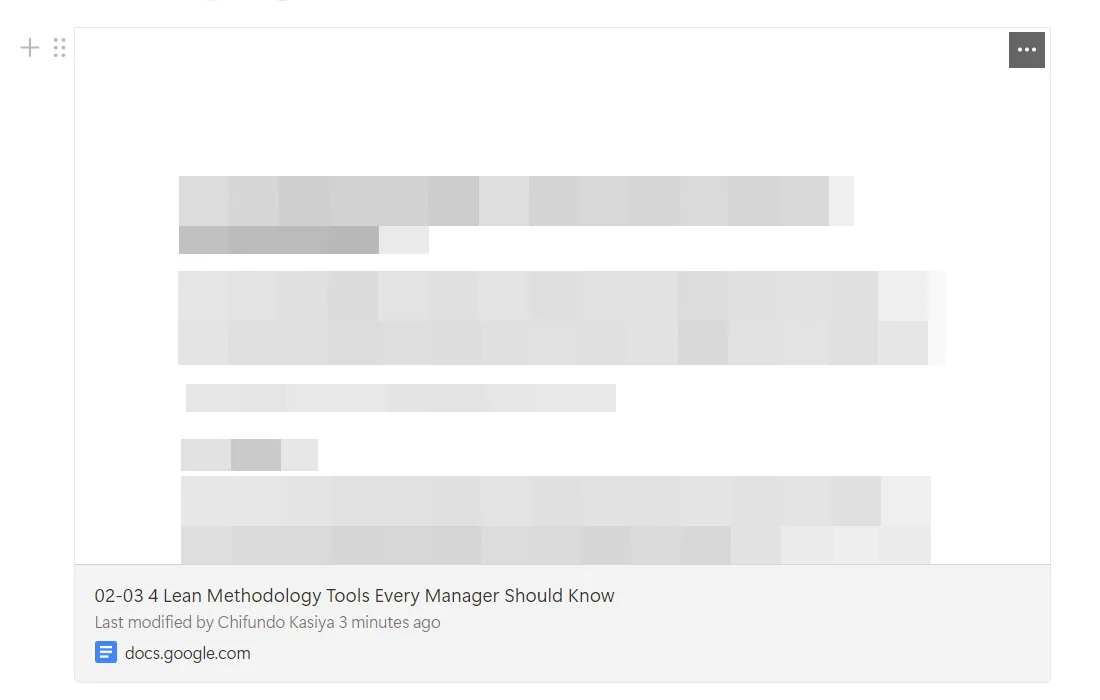 Tài liệu Google Docs được nhúng và xem trước trong Notion
Tài liệu Google Docs được nhúng và xem trước trong Notion
6. Figma
Với tích hợp Figma, bạn có thể xem các tệp thiết kế, bản mẫu (prototypes) và mô hình (mockups) của mình ngay trong Notion. Tích hợp này đặc biệt hữu ích nếu bạn là thành viên của một đội ngũ thiết kế và muốn các thành viên có thể xem trước các tệp Figma một cách dễ dàng.
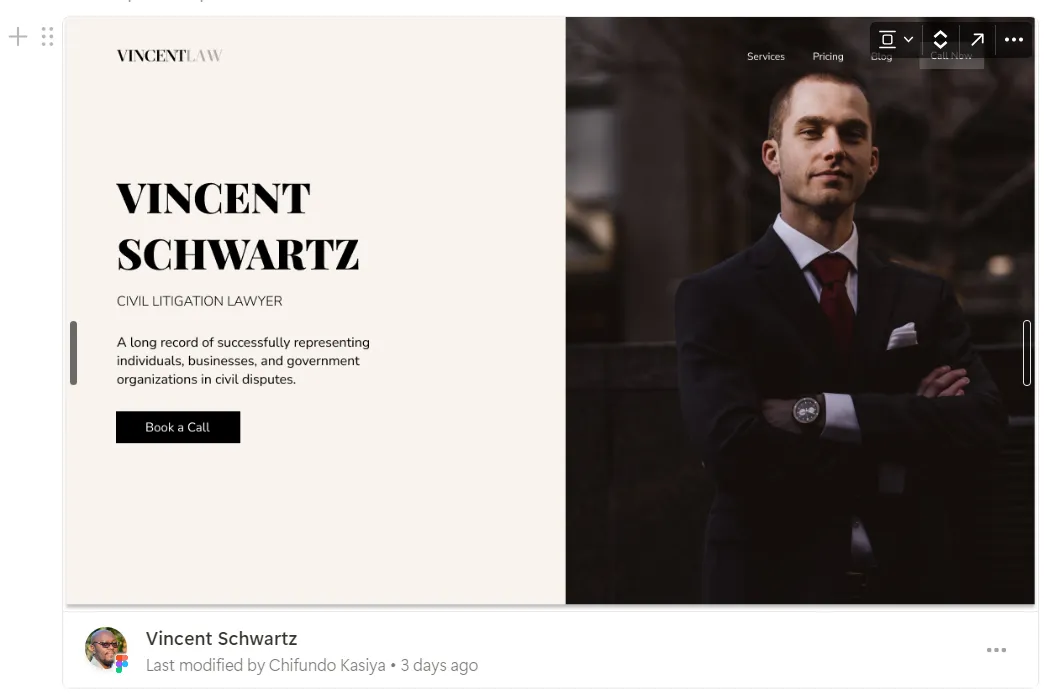 Xem trước file thiết kế Figma trực tiếp trong giao diện Notion
Xem trước file thiết kế Figma trực tiếp trong giao diện Notion
7. Lucidchart
Với tích hợp Lucidchart cho Notion, bạn có thể xem trước các biểu đồ, sơ đồ dòng chảy (flowcharts) và các tài liệu trực quan khác của mình ngay trong Notion. Bạn chỉ cần dán liên kết vào Notion, và nó sẽ tạo ra một bản xem trước có tính tương tác cao, cho phép những người không có quyền truy cập trực tiếp vào Lucidchart cũng có thể xem được. Tích hợp này rất thân thiện với người dùng, cho phép bạn dễ dàng cuộn, chuyển trang và phóng to/thu nhỏ.
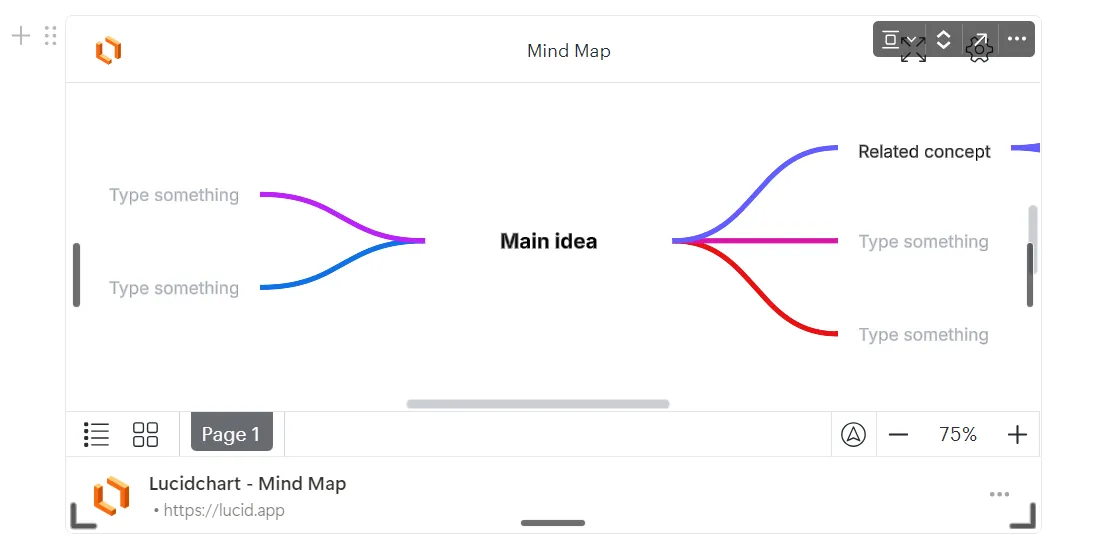 Xem trước biểu đồ Lucidchart với tính năng tương tác cao trong Notion
Xem trước biểu đồ Lucidchart với tính năng tương tác cao trong Notion
8. Zoom
Trong nhiều đội nhóm, tài liệu hướng dẫn thường được lưu trữ trong Notion. Các cuộc họp định kỳ như standup hàng tháng diễn ra vào đầu tháng thường có liên kết Zoom được nhúng trực tiếp. Với tích hợp Zoom, bạn có thể dễ dàng tham gia cuộc họp mà không cần tìm kiếm link ở nơi khác.
Bản xem trước Zoom được tạo ra cũng hiển thị ID phòng và mật khẩu, giúp tiết kiệm thời gian đáng kể, loại bỏ việc phải tìm kiếm thông tin này trong thư mời lịch hay email đã bị trôi đi từ lâu.
9. Zapier
Zapier là một công cụ tự động hóa quy trình làm việc rất phổ biến. Nó cho phép bạn kết nối Notion với một loạt các ứng dụng, công cụ và dịch vụ rộng lớn mà không có sẵn trong danh sách tích hợp gốc của Notion.
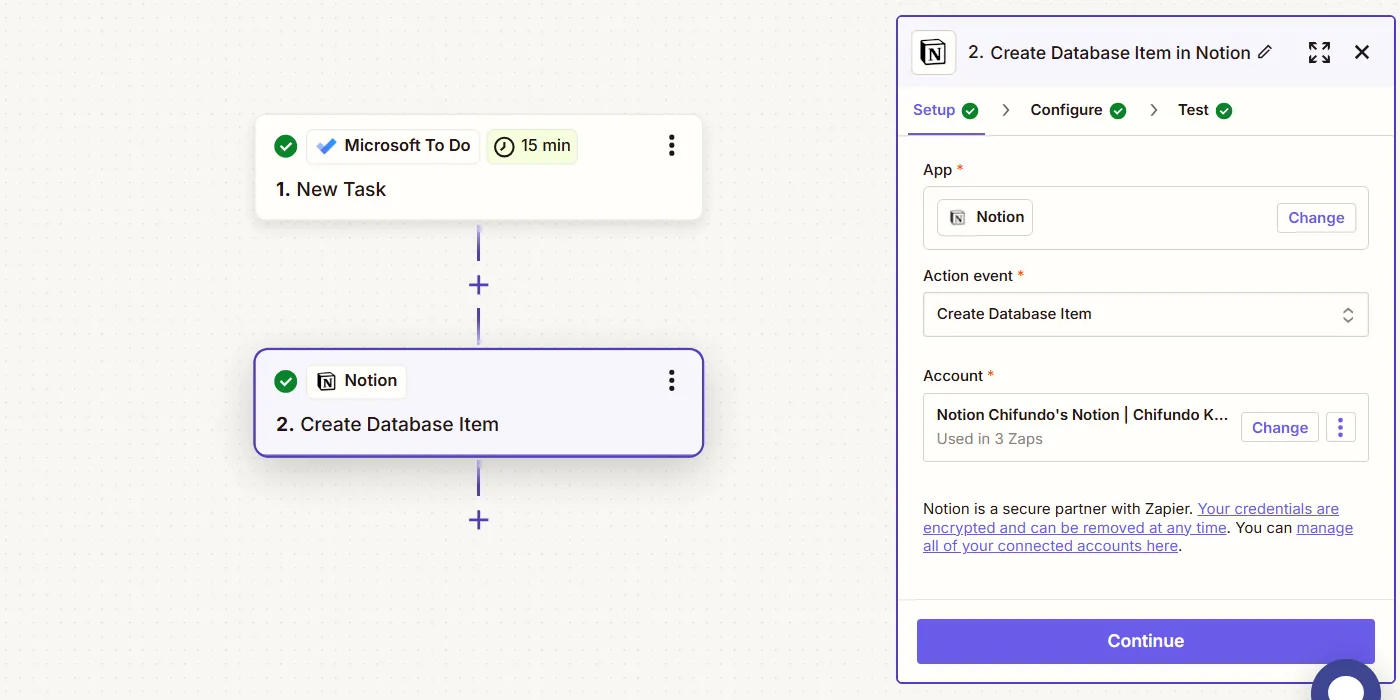 Tạo Zap tự động hóa để thêm mục mới vào database Notion khi có tác vụ mới trên Microsoft To Do
Tạo Zap tự động hóa để thêm mục mới vào database Notion khi có tác vụ mới trên Microsoft To Do
Một ví dụ điển hình là việc sử dụng Zapier để kết nối Microsoft To Do với Notion. Bạn có thể thiết lập một quy trình làm việc tự động trong Zapier (được gọi là Zap) để tạo một mục cơ sở dữ liệu mới trong Notion mỗi khi bạn tạo một tác vụ trong Microsoft To Do. Phần tuyệt vời nhất là bạn có thể sử dụng Copilot, trợ lý AI của Zapier, để giúp bạn tạo Zap này một cách dễ dàng.
Nếu bạn xem xét danh sách đầy đủ các tích hợp của Notion, bạn sẽ thấy nó có thể kết nối với hàng chục ứng dụng và dịch vụ, từ truyền thông đến quản lý tác vụ, thiết kế và cộng tác. Và với Zapier, danh sách đó còn được mở rộng hơn nữa, mang lại khả năng tùy biến và tự động hóa gần như không giới hạn cho quy trình làm việc của bạn.
Kết luận
Với những tích hợp mạnh mẽ này, Notion không chỉ là một công cụ ghi chú hay quản lý tác vụ đơn thuần mà còn trở thành một trung tâm điều khiển toàn diện cho mọi hoạt động của bạn. Từ tự động hóa thông báo với Slack và Gmail, đồng bộ hóa lịch trình với Notion Calendar, quản lý dự án với Asana, cho đến xem trước tài liệu thiết kế và sơ đồ qua Google Drive, Figma, Lucidchart, hay thậm chí tham gia cuộc họp Zoom chỉ bằng một cú nhấp chuột – mọi thứ đều được gói gọn trong một không gian làm việc thống nhất. Khả năng mở rộng không giới hạn thông qua Zapier càng khẳng định vị thế của Notion như một giải pháp năng suất hàng đầu. Hãy khám phá và tận dụng các tích hợp này để tối ưu hóa quy trình làm việc, nâng cao hiệu quả và đưa năng suất của bạn lên một tầm cao mới. Đừng ngần ngại chia sẻ những tích hợp yêu thích của bạn hoặc cách bạn đã sử dụng Notion để biến đổi quy trình làm việc của mình!


